2019 JEEP CHEROKEE Multimedia
[x] Cancel search: MultimediaPage 205 of 392
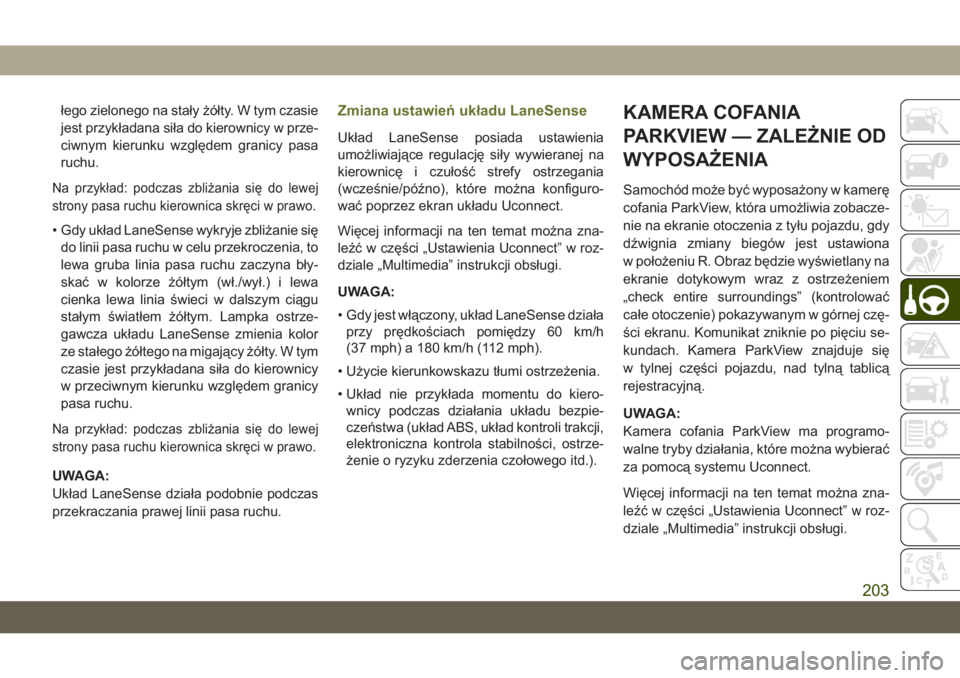
łego zielonego na stały żółty. W tym czasie
jest przykładana siła do kierownicy w prze-
ciwnym kierunku względem granicy pasa
ruchu.
Na przykład: podczas zbliżania się do lewej
strony pasa ruchu kierownica skręci w prawo.
• Gdy układ LaneSense wykryje zbliżanie siędo linii pasa ruchu w celu przekroczenia, to
lewa gruba linia pasa ruchu zaczyna bły-
skać w kolorze żółtym (wł./wył.) i lewa
cienka lewa linia świeci w dalszym ciągu
stałym światłem żółtym. Lampka ostrze-
gawcza układu LaneSense zmienia kolor
ze stałego żółtego na migający żółty. W tym
czasie jest przykładana siła do kierownicy
w przeciwnym kierunku względem granicy
pasa ruchu.
Na przykład: podczas zbliżania się do lewej
strony pasa ruchu kierownica skręci w prawo.
UWAGA:
Układ LaneSense działa podobnie podczas
przekraczania prawej linii pasa ruchu.
Zmiana ustawień układu LaneSense
Układ LaneSense posiada ustawienia
umożliwiające regulację siły wywieranej na
kierownicę i czułość strefy ostrzegania
(wcześnie/późno), które można konfiguro-
wać poprzez ekran układu Uconnect.
Więcej informacji na ten temat można zna-
leźć w części „Ustawienia Uconnect” w roz-
dziale „Multimedia” instrukcji obsługi.
UWAGA:
• Gdy jest włączony, układ LaneSense działaprzy prędkościach pomiędzy 60 km/h
(37 mph) a 180 km/h (112 mph).
• Użycie kierunkowskazu tłumi ostrzeżenia.
• Układ nie przykłada momentu do kiero- wnicy podczas działania układu bezpie-
cze\bstwa (układ ABS, układ kontroli trakcji,
elektroniczna kontrola stabilności, ostrze-
żenie o ryzyku zderzenia czołowego itd.).
KAMERA COFANIA
PARKVIEW — ZALE\bNIE OD
WYPOSA\bENIA
Samochód może być wyposażony w kamerę
cofania ParkView, która umożliwia zobacze-
nie na ekranie otoczenia z tyłu pojazdu, gdy
dźwignia zmiany biegów jest ustawiona
w położeniu R. Obraz będzie wyświetlany na
ekranie dotykowym wraz z ostrzeżeniem
„check entire surroundings” (kontrolować
całe otoczenie) pokazywanym w górnej czę-
ści ekranu. Komunikat zniknie po pięciu se-
kundach. Kamera ParkView znajduje się
w tylnej części pojazdu, nad tylną tablicą
rejestracyjną.
UWAGA:
Kamera cofania ParkView ma programo-
walne tryby działania, które można wybierać
za pomocą systemu Uconnect.
Więcej informacji na ten temat można zna-
leźć w części „Ustawienia Uconnect” w roz-
dziale „Multimedia” instrukcji obsługi.
203
Page 310 of 392
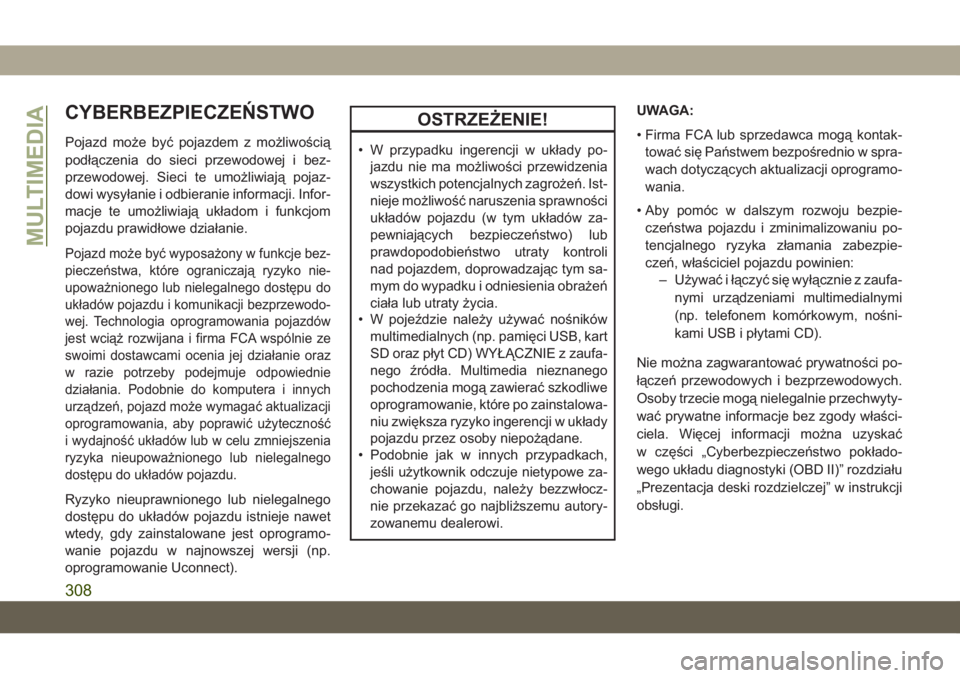
CYBERBEZPIECZEŃSTWO
Pojazd może być pojazdem z możliwością
podłączenia do sieci przewodowej i bez-
przewodowej. Sieci te umożliwiają pojaz-
dowi wysyłanie i odbieranie informacji. Infor-
macje te umożliwiają układom i funkcjom
pojazdu prawidłowe działanie.
Pojazd może być wyposażony w funkcje bez-
piecze\bstwa, które ograniczają ryzyko nie-
upoważnionego lub nielegalnego dostępu do
układów pojazdu i komunikacji bezprzewodo-
wej. Technologia oprogramowania pojazdów
jest wciąż rozwijana i firma FCA wspólnie ze
swoimi dostawcami ocenia jej działanie oraz
w razie potrzeby podejmuje odpowiednie
działania. Podobnie do komputera i innych
urządze\b, pojazd może wymagać aktualizacji
oprogramowania, aby poprawić użyteczność
i wydajność układów lub w celu zmniejszenia
ryzyka nieupoważnionego lub nielegalnego
dostępu do układów pojazdu.
Ryzyko nieuprawnionego lub nielegalnego
dostępu do układów pojazdu istnieje nawet
wtedy, gdy zainstalowane jest oprogramo-
wanie pojazdu w najnowszej wersji (np.
oprogramowanie Uconnect).
OSTRZE\bENIE!
• W przypadku ingerencji w układy po-jazdu nie ma możliwości przewidzenia
wszystkich potencjalnych zagroże\b. Ist-
nieje możliwość naruszenia sprawności
układów pojazdu (w tym układów za-
pewniających bezpiecze\bstwo) lub
prawdopodobie\bstwo utraty kontroli
nad pojazdem, doprowadzając tym sa-
mym do wypadku i odniesienia obraże\b
ciała lub utraty życia.
• W pojeździe należy używać nośników
multimedialnych (np. pamięci USB, kart
SD oraz płyt CD) WYŁĄCZNIE z zaufa-
nego źródła. Multimedia nieznanego
pochodzenia mogą zawierać szkodliwe
oprogramowanie, które po zainstalowa-
niu zwiększa ryzyko ingerencji w układy
pojazdu przez osoby niepożądane.
• Podobnie jak w innych przypadkach,
jeśli użytkownik odczuje nietypowe za-
chowanie pojazdu, należy bezzwłocz-
nie przekazać go najbliższemu autory-
zowanemu dealerowi. UWAGA:
• Firma FCA lub sprzedawca mogą kontak-
tować się Pa\bstwem bezpośrednio w spra-
wach dotyczących aktualizacji oprogramo-
wania.
• Aby pomóc w dalszym rozwoju bezpie- cze\bstwa pojazdu i zminimalizowaniu po-
tencjalnego ryzyka złamania zabezpie-
cze\b, właściciel pojazdu powinien: – Używać i łączyć się wyłącznie z zaufa-
nymi urządzeniami multimedialnymi
(np. telefonem komórkowym, nośni-
kami USB i płytami CD).
Nie można zagwarantować prywatności po-
łącze\b przewodowych i bezprzewodowych.
Osoby trzecie mogą nielegalnie przechwyty-
wać prywatne informacje bez zgody właści-
ciela. Więcej informacji można uzyskać
w części „Cyberbezpiecze\bstwo pokłado-
wego układu diagnostyki (OBD II)” rozdziału
„Prezentacja deski rozdzielczej” w instrukcji
obsługi.
MULTIMEDIA
308
Page 312 of 392
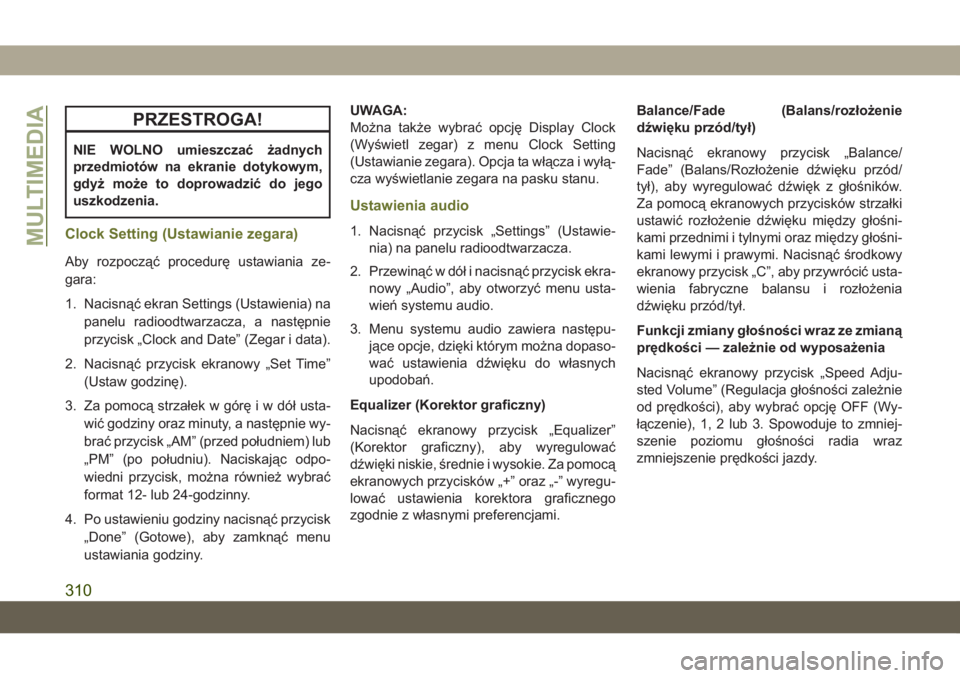
PRZESTROGA!
NIE WOLNO umieszczać żadnych
przedmiotów na ekranie dotykowym,
gdyż może to doprowadzić do jego
uszkodzenia.
Clock Setting (Ustawianie zegara)
Aby rozpocząć procedurę ustawiania ze-
gara:
1. Nacisnąć ekran Settings (Ustawienia) napanelu radioodtwarzacza, a następnie
przycisk „Clock and Date” (Zegar i data).
2. Nacisnąć przycisk ekranowy „Set Time” (Ustaw godzinę).
3. Za pomocą strzałek w górę i w dół usta- wić godziny oraz minuty, a następnie wy-
brać przycisk „AM” (przed południem) lub
„PM” (po południu). Naciskając odpo-
wiedni przycisk, można również wybrać
format 12- lub 24-godzinny.
4. Po ustawieniu godziny nacisnąć przycisk „Done” (Gotowe), aby zamknąć menu
ustawiania godziny. UWAGA:
Można także wybrać opcję Display Clock
(Wyświetl zegar) z menu Clock Setting
(Ustawianie zegara). Opcja ta włącza i wyłą-
cza wyświetlanie zegara na pasku stanu.
Ustawienia audio
1. Nacisnąć przycisk „Settings” (Ustawie-
nia) na panelu radioodtwarzacza.
2. Przewinąć w dół i nacisnąć przycisk ekra- nowy „Audio”, aby otworzyć menu usta-
wie\b systemu audio.
3. Menu systemu audio zawiera następu- jące opcje, dzięki którym można dopaso-
wać ustawienia dźwięku do własnych
upodoba\b.
Equalizer (Korektor graficzny)
Nacisnąć ekranowy przycisk „Equalizer”
(Korektor graficzny), aby wyregulować
dźwięki niskie, średnie i wysokie. Za pomocą
ekranowych przycisków „+” oraz „-” wyregu-
lować ustawienia korektora graficznego
zgodnie z własnymi preferencjami. Balance/Fade (Balans/rozłożenie
dźwięku przód/tył)
Nacisnąć ekranowy przycisk „Balance/
Fade” (Balans/Rozłożenie dźwięku przód/
tył), aby wyregulować dźwięk z głośników.
Za pomocą ekranowych przycisków strzałki
ustawić rozłożenie dźwięku między głośni-
kami przednimi i tylnymi oraz między głośni-
kami lewymi i prawymi. Nacisnąć środkowy
ekranowy przycisk „C”, aby przywrócić usta-
wienia fabryczne balansu i rozłożenia
dźwięku przód/tył.
Funkcji zmiany głośności wraz ze zmianą
prędkości — zależnie od wyposażenia
Nacisnąć ekranowy przycisk „Speed Adju-
sted Volume” (Regulacja głośności zależnie
od prędkości), aby wybrać opcję OFF (Wy-
łączenie), 1, 2 lub 3. Spowoduje to zmniej-
szenie poziomu głośności radia wraz
zmniejszenie prędkości jazdy.MULTIMEDIA
310
Page 314 of 392
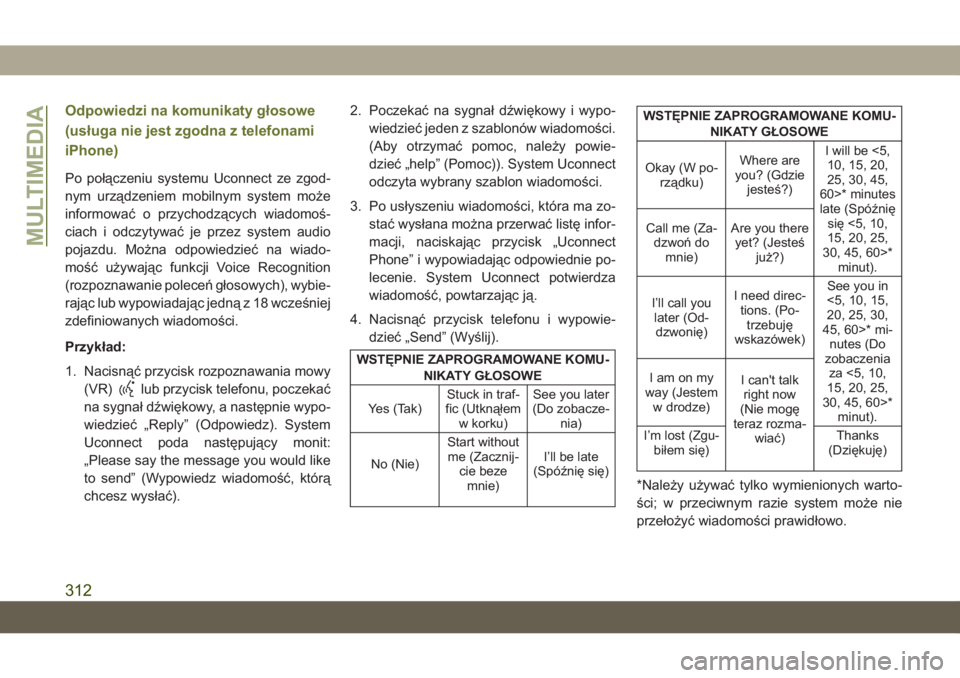
Odpowiedzi na komunikaty głosowe
(usługa nie jest zgodna z telefonami
iPhone)
Po połączeniu systemu Uconnect ze zgod-
nym urządzeniem mobilnym system może
informować o przychodzących wiadomoś-
ciach i odczytywać je przez system audio
pojazdu. Można odpowiedzieć na wiado-
mość używając funkcji Voice Recognition
(rozpoznawanie polece\b głosowych), wybie-
rając lub wypowiadając jedną z 18 wcześniej
zdefiniowanych wiadomości.
Przykład:
1. Nacisnąć przycisk rozpoznawania mowy(VR)
lub przycisk telefonu, poczekać
na sygnał dźwiękowy, a następnie wypo-
wiedzieć „Reply” (Odpowiedz). System
Uconnect poda następujący monit:
„Please say the message you would like
to send” (Wypowiedz wiadomość, którą
chcesz wysłać). 2. Poczekać na sygnał dźwiękowy i wypo-
wiedzieć jeden z szablonów wiadomości.
(Aby otrzymać pomoc, należy powie-
dzieć „help” (Pomoc)). System Uconnect
odczyta wybrany szablon wiadomości.
3. Po usłyszeniu wiadomości, która ma zo- stać wysłana można przerwać listę infor-
macji, naciskając przycisk „Uconnect
Phone” i wypowiadając odpowiednie po-
lecenie. System Uconnect potwierdza
wiadomość, powtarzając ją.
4. Nacisnąć przycisk telefonu i wypowie- dzieć „Send” (Wyślij).
WST\fPNIE ZAPROGRAMOWANE KOMU- NIKATY GŁOSOWE
Yes (Tak) Stuck in traf-
fic (Utknąłem w korku) See you later
(Do zobacze- nia)
No (Nie) Start without
me (Zacznij- cie bezemnie) I’ll be late
(Spóźnię się)
WST\fPNIE ZAPROGRAMOWANE KOMU-
NIKATY GŁOSOWE
Okay (W po- rządku) Where are
you? (Gdzie jesteś?) I will be <5,
10, 15, 20,
25, 30, 45,
60>* minutes late (Spóźnię się <5, 10,
15, 20, 25,
30, 45, 60>* minut).
Call me (Za-
dzwo\b do mnie) Are you there
yet? (Jesteś już?)
I’ll call you later (Od-dzwonię) I need direc-
tions. (Po-trzebuję
wskazówek) See you in
<5, 10, 15, 20, 25, 30,
45, 60>* mi- nutes (Do
zobaczenia za <5, 10,
15, 20, 25,
30, 45, 60>* minut).
Iamonmy
way (Jestem w drodze) I can't talk
right now
(Nie mogę
teraz rozma- wiać)
I’m lost (Zgu-
biłem się) Thanks
(Dziękuję)
*Należy używać tylko wymienionych warto-
ści; w przeciwnym razie system może nie
przełożyć wiadomości prawidłowo.
MULTIMEDIA
312
Page 316 of 392
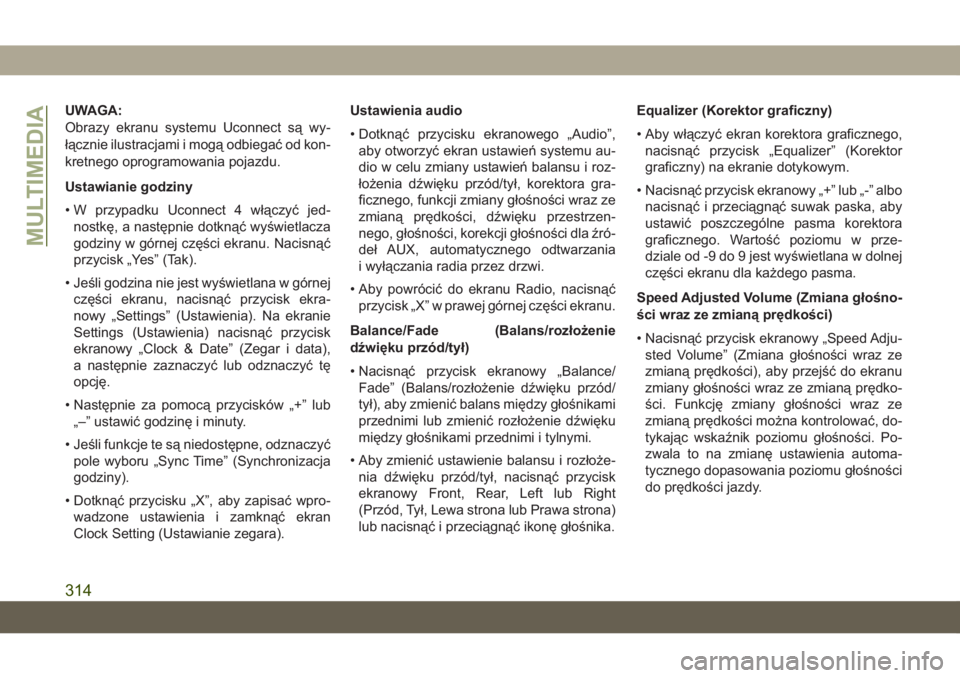
UWAGA:
Obrazy ekranu systemu Uconnect są wy-
łącznie ilustracjami i mogą odbiegać od kon-
kretnego oprogramowania pojazdu.
Ustawianie godziny
• W przypadku Uconnect 4 włączyć jed-nostkę, a następnie dotknąć wyświetlacza
godziny w górnej części ekranu. Nacisnąć
przycisk „Yes” (Tak).
• Jeśli godzina nie jest wyświetlana w górnej części ekranu, nacisnąć przycisk ekra-
nowy „Settings” (Ustawienia). Na ekranie
Settings (Ustawienia) nacisnąć przycisk
ekranowy „Clock & Date” (Zegar i data),
a następnie zaznaczyć lub odznaczyć tę
opcję.
• Następnie za pomocą przycisków „+” lub „–” ustawić godzinę i minuty.
• Jeśli funkcje te są niedostępne, odznaczyć pole wyboru „Sync Time” (Synchronizacja
godziny).
• Dotknąć przycisku „X”, aby zapisać wpro- wadzone ustawienia i zamknąć ekran
Clock Setting (Ustawianie zegara). Ustawienia audio
• Dotknąć przycisku ekranowego „Audio”,
aby otworzyć ekran ustawie\b systemu au-
dio w celu zmiany ustawie\b balansu i roz-
łożenia dźwięku przód/tył, korektora gra-
ficznego, funkcji zmiany głośności wraz ze
zmianą prędkości, dźwięku przestrzen-
nego, głośności, korekcji głośności dla źró-
deł AUX, automatycznego odtwarzania
i wyłączania radia przez drzwi.
• Aby powrócić do ekranu Radio, nacisnąć przycisk „X” w prawej górnej części ekranu.
Balance/Fade (Balans/rozłożenie
dźwięku przód/tył)
• Nacisnąć przycisk ekranowy „Balance/ Fade” (Balans/rozłożenie dźwięku przód/
tył), aby zmienić balans między głośnikami
przednimi lub zmienić rozłożenie dźwięku
między głośnikami przednimi i tylnymi.
• Aby zmienić ustawienie balansu i rozłoże- nia dźwięku przód/tył, nacisnąć przycisk
ekranowy Front, Rear, Left lub Right
(Przód, Tył, Lewa strona lub Prawa strona)
lub nacisnąć i przeciągnąć ikonę głośnika. Equalizer (Korektor graficzny)
• Aby włączyć ekran korektora graficznego,
nacisnąć przycisk „Equalizer” (Korektor
graficzny) na ekranie dotykowym.
• Nacisnąć przycisk ekranowy „+” lub „-” albo nacisnąć i przeciągnąć suwak paska, aby
ustawić poszczególne pasma korektora
graficznego. Wartość poziomu w prze-
dziale od -9 do 9 jest wyświetlana w dolnej
części ekranu dla każdego pasma.
Speed Adjusted Volume (Zmiana głośno-
ści wraz ze zmianą prędkości)
• Nacisnąć przycisk ekranowy „Speed Adju- sted Volume” (Zmiana głośności wraz ze
zmianą prędkości), aby przejść do ekranu
zmiany głośności wraz ze zmianą prędko-
ści. Funkcję zmiany głośności wraz ze
zmianą prędkości można kontrolować, do-
tykając wskaźnik poziomu głośności. Po-
zwala to na zmianę ustawienia automa-
tycznego dopasowania poziomu głośności
do prędkości jazdy.
MULTIMEDIA
314
Page 318 of 392
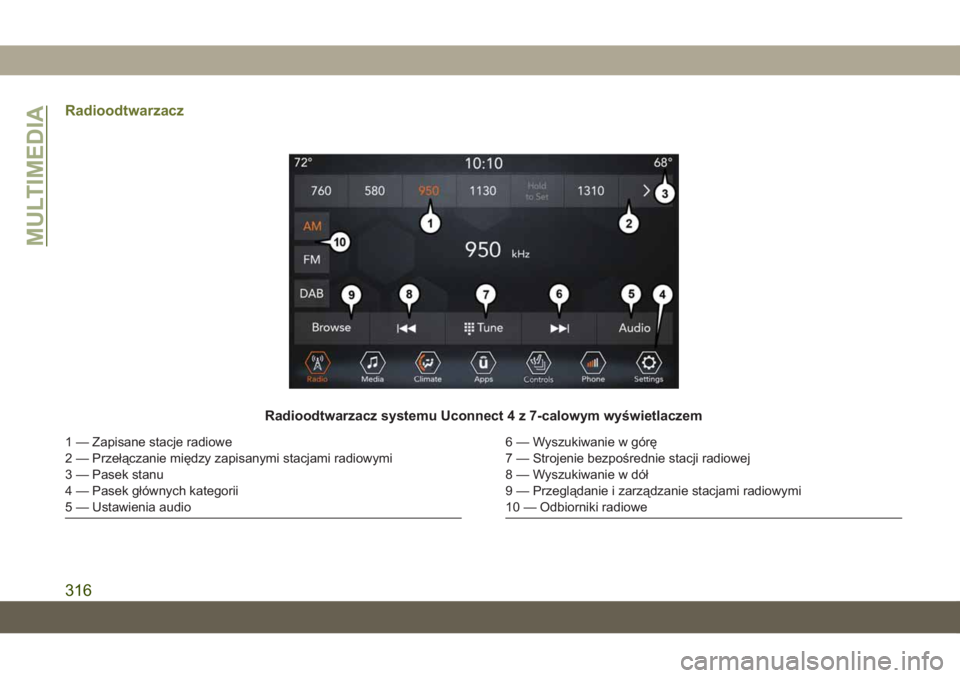
Radioodtwarzacz
Radioodtwarzacz systemu Uconnect 4 z 7-calowym wyświetlaczem
1 — Zapisane stacje radiowe
2 — Przełączanie między zapisanymi stacjami radiowymi
3 — Pasek stanu
4 — Pasek głównych kategorii
5 — Ustawienia audio6 — Wyszukiwanie w górę
7 — Strojenie bezpośrednie stacji radiowej
8 — Wyszukiwanie w dół
9 — Przeglądanie i zarządzanie stacjami radiowymi
10 — Odbiorniki radiowe
MULTIMEDIA
316
Page 320 of 392
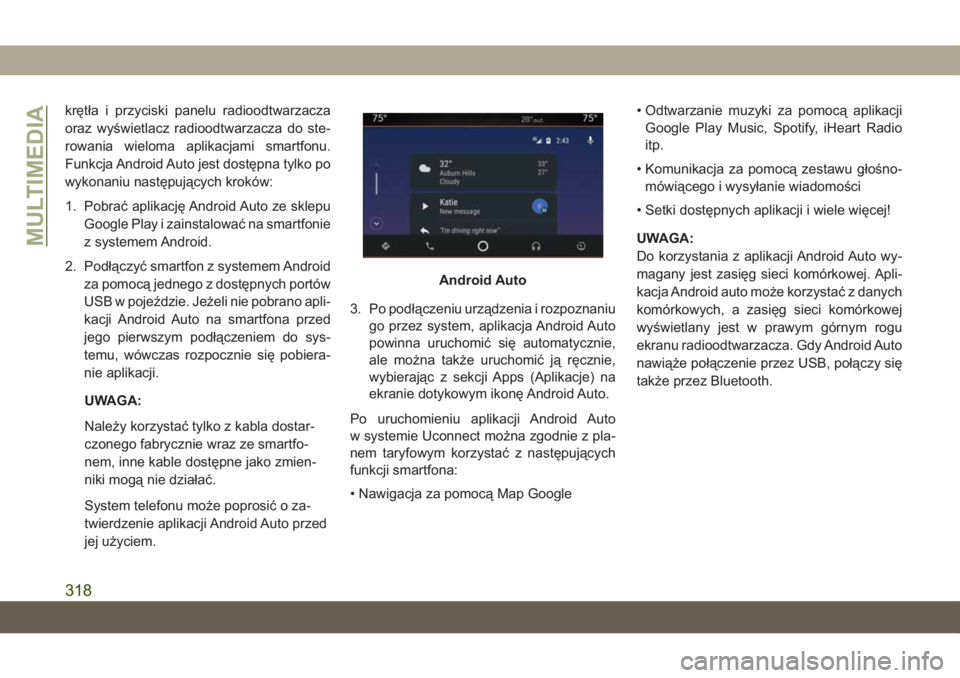
krętła i przyciski panelu radioodtwarzacza
oraz wyświetlacz radioodtwarzacza do ste-
rowania wieloma aplikacjami smartfonu.
Funkcja Android Auto jest dostępna tylko po
wykonaniu następujących kroków:
1. Pobrać aplikację Android Auto ze sklepuGoogle Play i zainstalować na smartfonie
z systemem Android.
2. Podłączyć smartfon z systemem Android za pomocą jednego z dostępnych portów
USB w pojeździe. Jeżeli nie pobrano apli-
kacji Android Auto na smartfona przed
jego pierwszym podłączeniem do sys-
temu, wówczas rozpocznie się pobiera-
nie aplikacji.
UWAGA:
Należy korzystać tylko z kabla dostar-
czonego fabrycznie wraz ze smartfo-
nem, inne kable dostępne jako zmien-
niki mogą nie działać.
System telefonu może poprosić o za-
twierdzenie aplikacji Android Auto przed
jej użyciem. 3. Po podłączeniu urządzenia i rozpoznaniu
go przez system, aplikacja Android Auto
powinna uruchomić się automatycznie,
ale można także uruchomić ją ręcznie,
wybierając z sekcji Apps (Aplikacje) na
ekranie dotykowym ikonę Android Auto.
Po uruchomieniu aplikacji Android Auto
w systemie Uconnect można zgodnie z pla-
nem taryfowym korzystać z następujących
funkcji smartfona:
• Nawigacja za pomocą Map Google • Odtwarzanie muzyki za pomocą aplikacji
Google Play Music, Spotify, iHeart Radio
itp.
• Komunikacja za pomocą zestawu głośno- mówiącego i wysyłanie wiadomości
• Setki dostępnych aplikacji i wiele więcej!
UWAGA:
Do korzystania z aplikacji Android Auto wy-
magany jest zasięg sieci komórkowej. Apli-
kacja Android auto może korzystać z danych
komórkowych, a zasięg sieci komórkowej
wyświetlany jest w prawym górnym rogu
ekranu radioodtwarzacza. Gdy Android Auto
nawiąże połączenie przez USB, połączy się
także przez Bluetooth.
Android Auto
MULTIMEDIA
318
Page 322 of 392
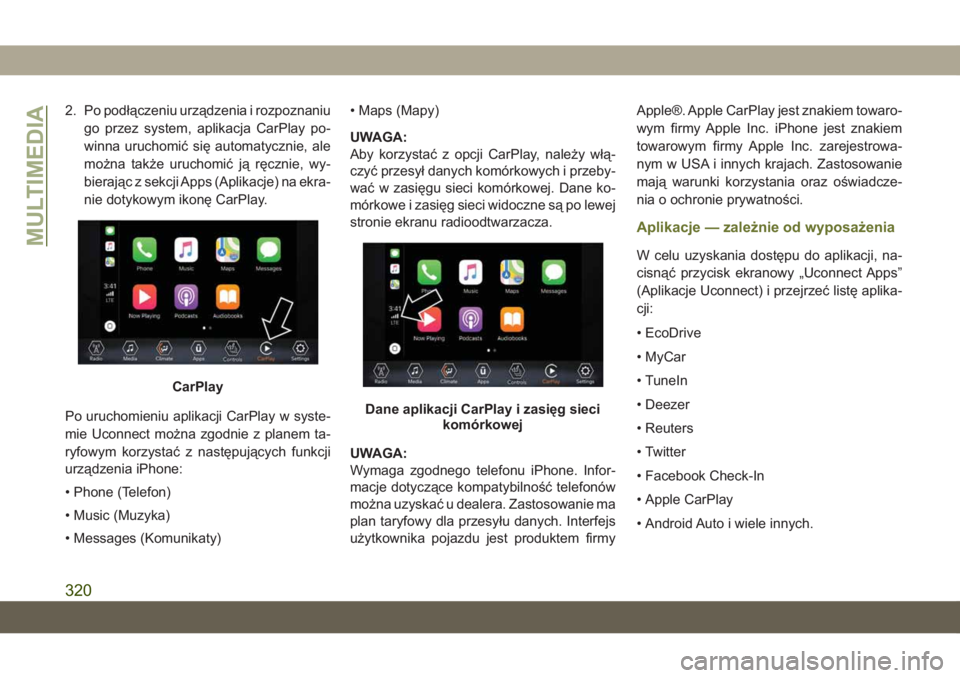
2. Po podłączeniu urządzenia i rozpoznaniugo przez system, aplikacja CarPlay po-
winna uruchomić się automatycznie, ale
można także uruchomić ją ręcznie, wy-
bierając z sekcji Apps (Aplikacje) na ekra-
nie dotykowym ikonę CarPlay.
Po uruchomieniu aplikacji CarPlay w syste-
mie Uconnect można zgodnie z planem ta-
ryfowym korzystać z następujących funkcji
urządzenia iPhone:
• Phone (Telefon)
• Music (Muzyka)
• Messages (Komunikaty) • Maps (Mapy)
UWAGA:
Aby korzystać z opcji CarPlay, należy włą-
czyć przesył danych komórkowych i przeby-
wać w zasięgu sieci komórkowej. Dane ko-
mórkowe i zasięg sieci widoczne są po lewej
stronie ekranu radioodtwarzacza.
UWAGA:
Wymaga zgodnego telefonu iPhone. Infor-
macje dotyczące kompatybilność telefonów
można uzyskać u dealera. Zastosowanie ma
plan taryfowy dla przesyłu danych. Interfejs
użytkownika pojazdu jest produktem firmy Apple®. Apple CarPlay jest znakiem towaro-
wym firmy Apple Inc. iPhone jest znakiem
towarowym firmy Apple Inc. zarejestrowa-
nym w USA i innych krajach. Zastosowanie
mają warunki korzystania oraz oświadcze-
nia o ochronie prywatności.
Aplikacje — zależnie od wyposażenia
W celu uzyskania dostępu do aplikacji, na-
cisnąć przycisk ekranowy „Uconnect Apps”
(Aplikacje Uconnect) i przejrzeć listę aplika-
cji:
• EcoDrive
• MyCar
• TuneIn
• Deezer
• Reuters
• Twitter
• Facebook Check-In
• Apple CarPlay
• Android Auto i wiele innych.
CarPlay
Dane aplikacji CarPlay i zasięg sieci
komórkowej
MULTIMEDIA
320